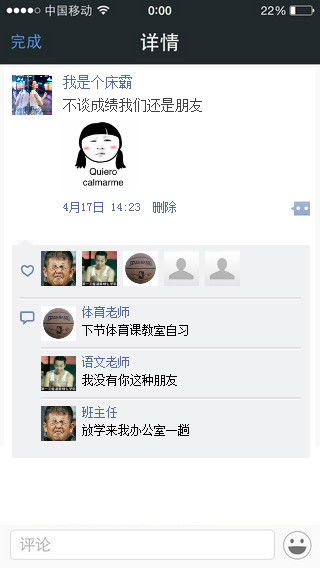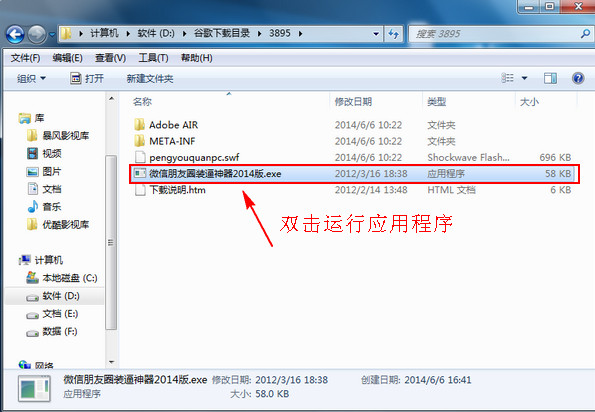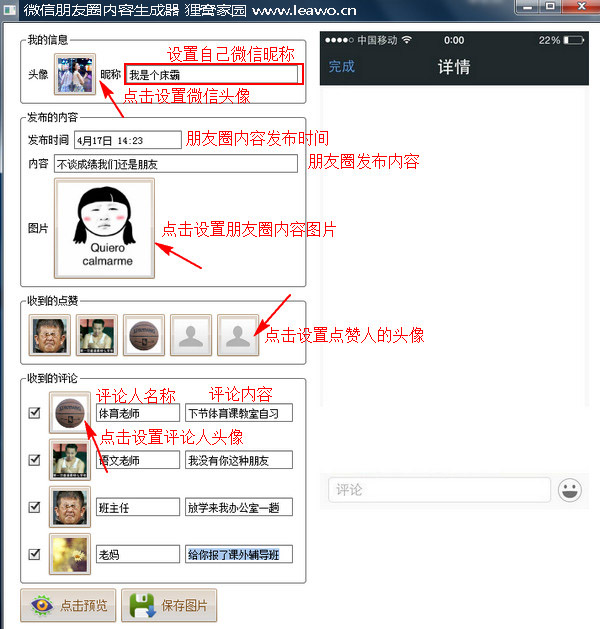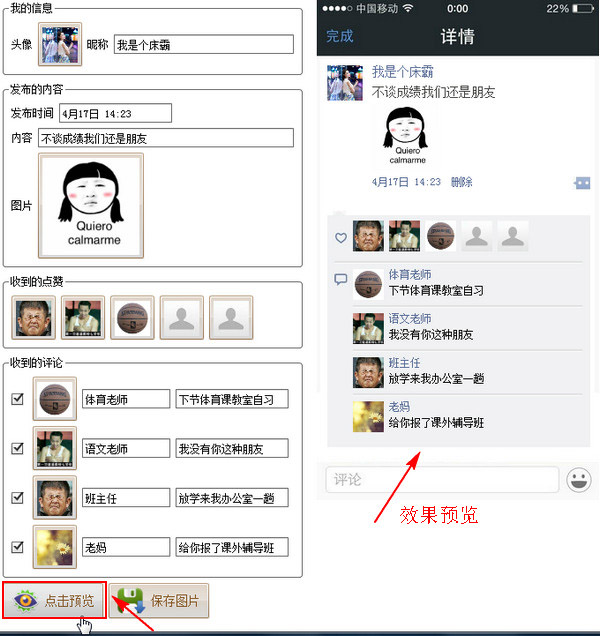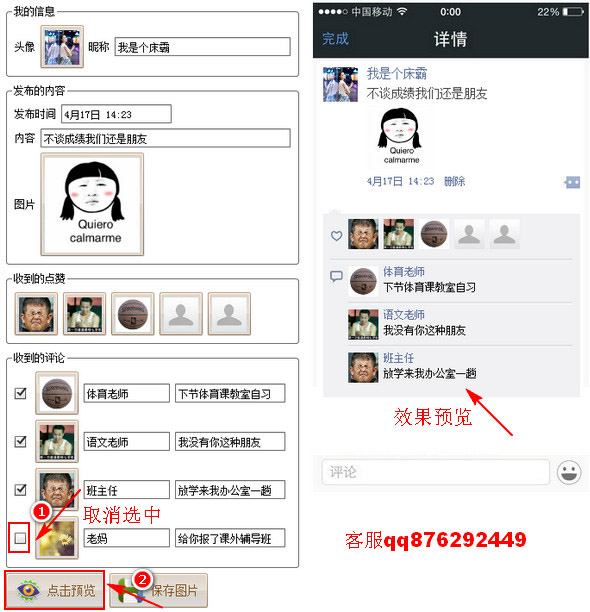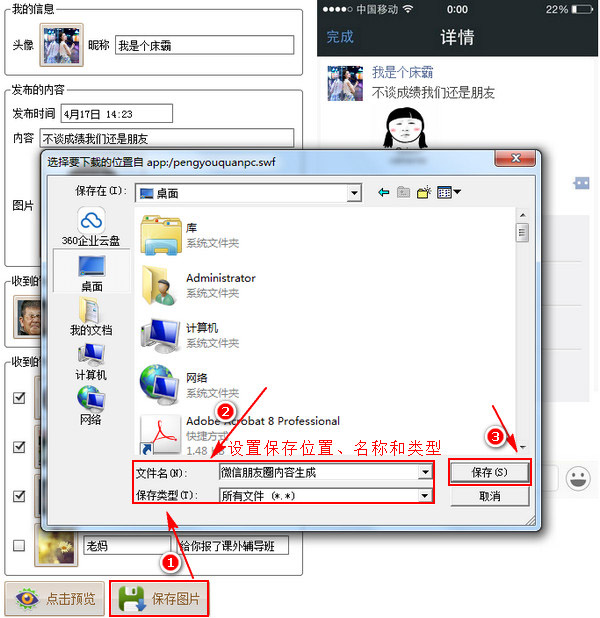|
如果大家有好友是做微商的,那朋友圈一定会被霸屏,经常会发一些看上去看厉害的朋友圈,比如说谁谁谁给她转了多少钱,谁谁谁又在她那儿拿了多少货等等。不光是微信,QQ空间也会发一些这样的图片,发的次数多了,就让人有点相信。其实这都是些小把戏,我们自己都可以制作一个朋友圈的内容截图,也可以自己制作转账截图,还能制作朋友圈点赞截图。 微信朋友圈内容生成器下载:http://www.leawo.cn/ND_upload.php?do=info&id=5038 效果展示:
先按照上面的地址下载今天所用到的软件,因为这个小工具是不需要安装的,下载解压之后直接双击运行应用程序就行了。
运行程序之后就出现一个主界面,所有的操作都会在这个界面完成。先来制作自己的相关信息,在“昵称”后面输入自己的微信名称,接着设置微信头像。然后设置发布朋友圈的时间、内容以及朋友圈图片。然后设置收到的点赞人的头像,只需要点击一下就能自行设置头像。最后来设置评论朋友圈的人物名称、评论内容以及评论人的头像。
这些都设置好之后点击界面下方的“点击预览”按钮,点击之后会在界面右边出现一个朋友圈截图的效果显示,可以看到刚刚自己设置的内容。如果觉得有哪个地方不满意,可以重新在界面左边进行设置,设置之后再进行预览。
如果说我不想显示某一条朋友圈评论内容该怎么办呢?只需要先将下图位置的√给取消,取消的意思就是不显示该评论内容,取消掉之后再点击“点击预览”按钮,然后在界面右边就会发现少了一条朋友圈评论内容。
觉得当前效果满意之后点击界面上的“保存图片”按钮,点击之后弹出新的对话框,在当前对话框设置好图片保存的位置、名称以及保存的类型,设置好之后点击“保存”按钮。
图片保存之后就可以关闭当前软件了,然后我们可以把刚刚制作好的图片发送到朋友圈哦。这里需要注意一点,因为今天用到的工具在朋友圈内容的字数上面有一定的限制,所以大家在编辑相关内容的时候一定要控制字数哦。 以上就是今天关于怎样制作朋友圈截图的相关操作了,其实还有很多好玩的,我们暂且把这些好玩的叫做装逼神器吧,有微商装逼神器,红包装逼神器,还有变白生成器等等,如果大家对这些好玩的制作感兴趣,不妨点击一下下面的赞赏,让我也装一装哦!!!  『 你的点赞是我继续创作的动力 』 『 你的点赞是我继续创作的动力 』
|